Cuando crea gráficos de líneas en Excel, traza puntos de datos a lo largo de un eje X y un eje Y. Esto es útil para evaluar los datos a lo largo del tiempo, pero ¿qué sucede si también desea determinar qué tan lejos están estos puntos de datos de sus » ideal «o cuánto varían con el tiempo?
La razón más común por la que las personas usan la función de barra de error en los gráficos de Excel es el margen de error y la desviación estándar de la tendencia. Cuando agrega barras de error en Excel, puede mostrar el error estándar o la desviación para cada marcador en el gráfico.
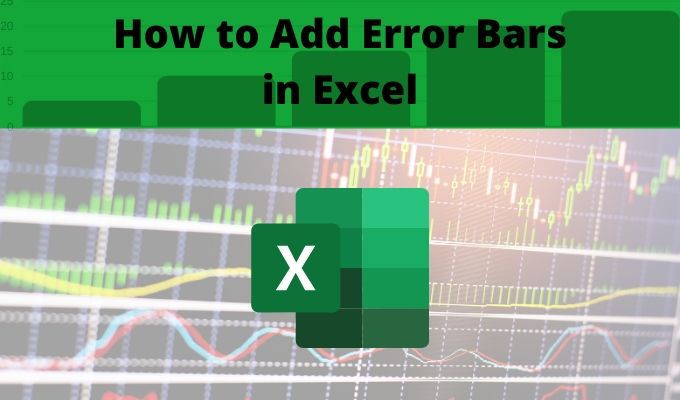
Sin embargo, puede utilizar las barras de error para diversos fines. Básicamente, siempre que desee incluir máximos y mínimos junto con puntos de datos individuales, las barras de error pueden ayudar.
Las barras de error están disponibles en Excel para gráficos de áreas, barras, columnas, filas, diagramas de dispersión y burbujas.
Margen de error y desviación estándar
Antes de que pueda aprender a agregar barras de error en Excel, es importante comprender qué son tanto el margen de error como la desviación estándar.
- Margen de error es la «incertidumbre» del punto de datos. Esto se usa comúnmente en estadísticas cuando los datos provienen de una muestra que constituye una población más grande. El margen de error le dice cómo los datos de esta muestra pueden diferir del resultado «real» para la población general.
- Desviación Estándar es un componente que se utiliza para calcular el margen de error. La desviación estándar es una medida de la distribución de sus datos. Le indica qué tan bien se distribuyen los puntos de datos alrededor del promedio general o el promedio de todos los puntos de datos.
Puede calcular el margen de error y la desviación estándar por sí mismo (Excel incluso proporciona funciones de desviación estándar). O puede agregar barras de error en Excel y dejar que Excel haga los cálculos por usted.
Cómo agregar barras de error en Excel
Para agregar barras de error en Excel, debe comenzar con un gráfico existente que ya haya creado.
1. Para comenzar, haga clic en el gráfico, luego seleccione el botón Elementos del gráfico (el símbolo +) en la esquina superior derecha del gráfico.
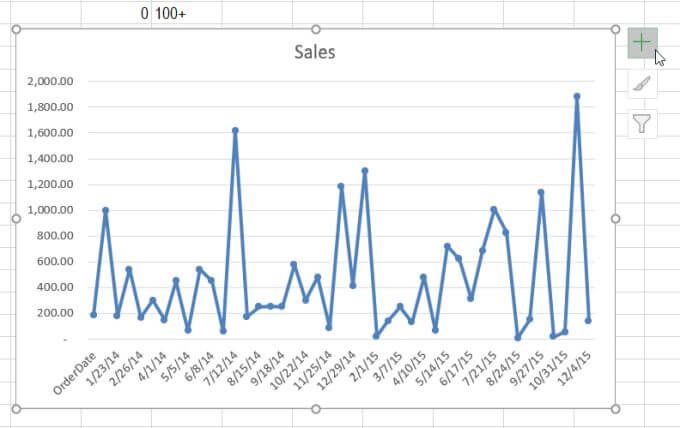
2. Seleccione la casilla de verificación Barras de error para habilitar las barras de error en su gráfico. Luego, seleccione la flecha a la derecha de la selección Barras de error.
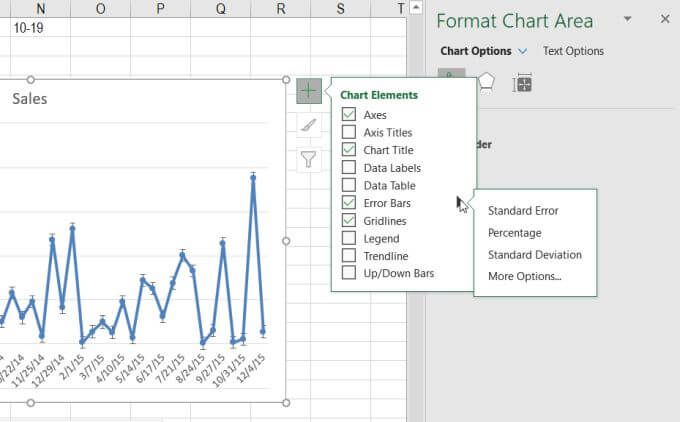
3. La ventana emergente que ve le ofrece varias opciones para configurar la cantidad de error que mostrarán las barras de error en el gráfico.
Antes de que pueda seleccionar cualquiera de las opciones preconfiguradas, es importante comprender qué significa cada opción y cómo funciona.
Opciones de la barra de error en Excel
Puede elegir entre tres opciones de barra de error preconfiguradas en Excel.
- Error estándar: Muestra el error estándar para cada punto de datos
- Porcentaje: Excel calcula y muestra el porcentaje de error específico para cada punto de datos
- Desviación Estándar: Excel calcula y muestra la desviación estándar (un valor) para todos los valores.
El cálculo real de la desviación estándar es algo complejo y está fuera del alcance de este artículo.
Si desea calcular la desviación estándar usted mismo y mostrar ese valor en su lugar, puede hacerlo.
En la lista desplegable de la barra de error, seleccione Mas opciones al final de la lista. Esto abrirá la ventana Opciones de la barra de errores. Seleccione el icono de gráficos en la parte superior para cambiar a las opciones de la barra de error vertical.
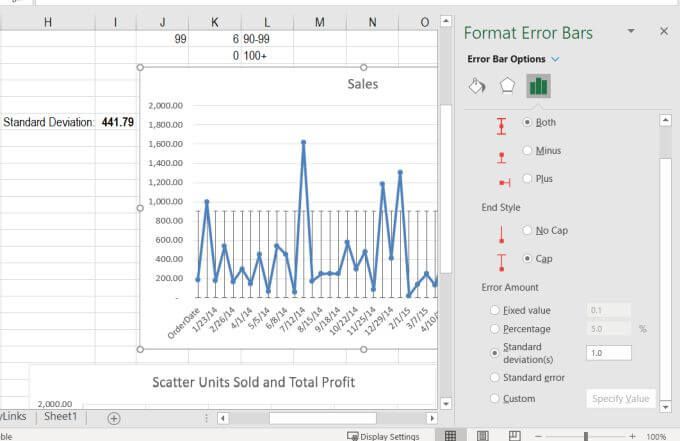
En Cantidad de error, puede seleccionar Valor fijo, Porcentaje o Desviación estándar e ingresar un valor en el campo numérico para especificar estas cantidades. Elija Error estándar para mostrar solo el error estándar para todos los puntos de datos.
O puede seleccionar Personalizadoy elija su desviación estándar calculada en su hoja de trabajo.
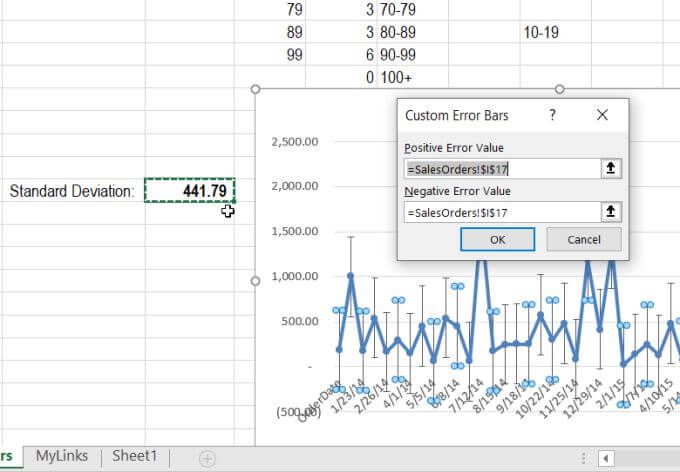
Seleccione la celda con el cálculo de la desviación estándar para ambos Valor de error positivo y el Valor de error negativo.
Esto muestra el valor constante que representa la desviación general de los puntos de datos. Esto podría ser un rango amplio (como en el ejemplo anterior), por lo que es posible que deba ajustar la escala del eje y en el extremo inferior del rango para que no se muestre debajo del eje x.
Personalizar barras de error en Excel
El uso de la función Barras de error personalizadas es aún más útil si ha calculado el margen de error en su hoja de trabajo. Esto se debe a que las barras de error mostrarán el rango de valores por encima y por debajo de cada punto de datos en el gráfico que representa el rango donde está el error en cada punto del gráfico de líneas.
Otras opciones de barras de error personalizadas que le permiten ajustar la visualización de estas barras:
- Dirección: Muestra la línea de error solo arriba (Más), solo debajo (Menos) o arriba y abajo (Ambos).
- Estilo final: Elegir Gorra si desea una pequeña línea horizontal en cada extremo de la barra de error, o elija Sin gorra si solo quieres la línea vertical.
Si selecciona el icono de pintura o el icono del pentágono, verá muchas más formas de personalizar la apariencia de las barras de error en Excel.
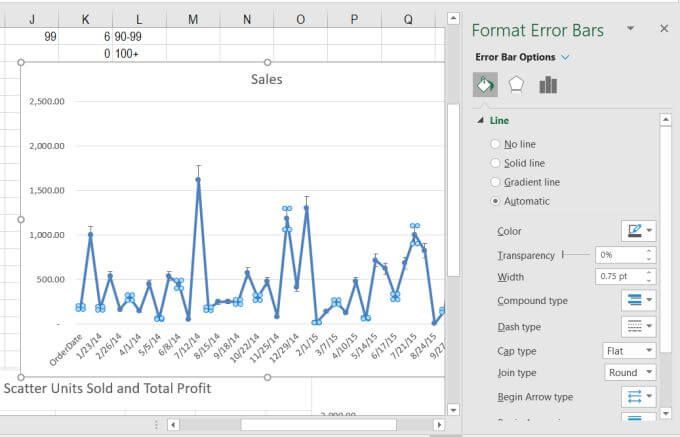
Estos incluyen cambiar el tipo y color de la línea de la barra de error, la transparencia y el ancho, y mucho más. La mayoría de las personas dejan estas configuraciones en sus valores predeterminados, pero saben que están disponibles si desea ajustar la visualización de las barras de error en su gráfico.
¿Debería agregar barras de error en Excel?
Por lo general, las barras de error no son necesarias en los gráficos a menos que esté realizando cálculos estadísticos y necesite ver el tamaño del error que existe para la muestra de datos que está analizando.
Las barras de error son realmente muy importantes cuando se intenta transmitir correlaciones o conclusiones utilizando datos, para que su audiencia comprenda cuán precisos son esos cálculos.